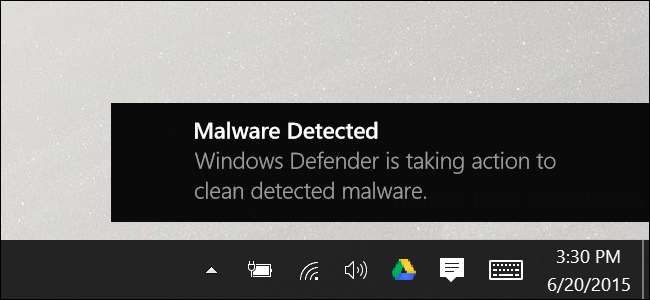
Windows 10 verfügt über ein integriertes Echtzeit-Antivirenprogramm namens Windows Defender eigentlich ziemlich gut . Es wird automatisch im Hintergrund ausgeführt und stellt sicher, dass alle Windows-Benutzer vor Viren und anderen Unannehmlichkeiten geschützt sind. So funktioniert das.
VERBUNDEN: Was ist das beste Antivirenprogramm für Windows 10? (Ist Windows Defender gut genug?)
Beginnend mit dem Creators Update für Windows 10 Die Benutzeroberfläche von Windows Defender hat sich ein wenig geändert und wurde in das neue Windows Defender-Sicherheitscenter integriert, das auch Zugriff auf sicherheitsrelevante Tools wie Familienschutz, Firewall-Einstellungen, Geräteleistungs- und Integritätsberichte sowie Browser-Sicherheitskontrollen bietet. Wenn Sie es noch nicht getan haben aktualisiert auf das Creators Update sollten Sie immer noch in der Lage sein, ziemlich gut mitzumachen.
Was ist Windows Defender?
Microsoft bot in den Tagen von Windows XP, Vista und 7 eine eigenständige Antiviren-App namens Microsoft Security Essentials an. Unter Windows 8 wurde das Produkt ein wenig aufgeräumt, mit Windows gebündelt und in Windows Defender umbenannt. Und sein ziemlich gut , wenn so etwas wie eine gemischte Tasche. Es ist wahr, dass andere Antiviren-Apps wie BitDefender und Kaspersky - Schützen Sie sich vor weiteren Viren in Benchmarks.
Windows Defender bietet jedoch auch einige Vorteile. Es ist bei weitem die nicht-invasivste App, die Dinge im Hintergrund verarbeitet, wann immer es möglich ist, und Sie nicht ständig nervt. Windows Defender funktioniert auch besser mit Webbrowsern und anderen Apps. Dabei werden die Sicherheits- und Datenschutzeinstellungen stärker berücksichtigt als bei den meisten anderen Antiviren-Apps.
VERBUNDEN: So führen Sie Malwarebytes zusammen mit einem anderen Antivirenprogramm aus
Was Sie verwenden, liegt bei Ihnen, aber Windows Defender ist keine schlechte Wahl (und hat die meisten seiner Probleme vor einigen Jahren überwunden). Wir empfehlen jedoch Ausführen einer Anti-Malware-App wie Malwarebytes Zusätzlich zu der von Ihnen ausgewählten Antiviren-App.
Nutzen Sie automatische Scans und Updates
Wie andere Antiviren-Apps wird Windows Defender automatisch im Hintergrund ausgeführt und scannt Dateien, wenn sie heruntergeladen, von externen Laufwerken übertragen und bevor Sie sie öffnen.
VERBUNDEN: Warum werden Viren durch Antivirensoftware unter Quarantäne gestellt, anstatt sie zu löschen?
Sie müssen überhaupt nicht an Windows Defender denken. Es wird nur angezeigt, um Sie zu informieren, wenn Malware gefunden wird. Sie werden nicht einmal gefragt, was Sie mit der gefundenen schädlichen Software tun möchten - es bereinigt nur die Dinge und Quarantänen die Dateien automatisch.
Gelegentlich wird ein Benachrichtigungs-Popup angezeigt, in dem Sie darüber informiert werden, wann ein Scan durchgeführt wurde. In der Regel können Sie die Details des letzten Scans anzeigen, indem Sie das Action Center in Windows 10 öffnen.
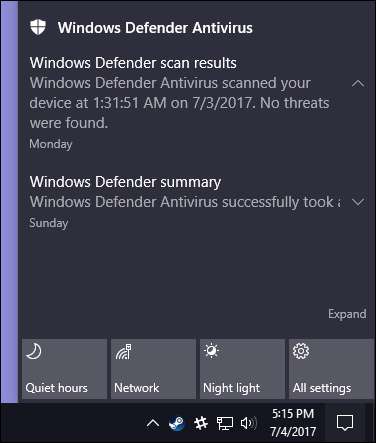
Wenn Windows Defender eine Bedrohung findet, wird außerdem eine Benachrichtigung angezeigt, die Sie darüber informiert, dass Maßnahmen zur Bereinigung dieser Bedrohungen ergriffen werden. Sie sind keine Maßnahmen erforderlich.
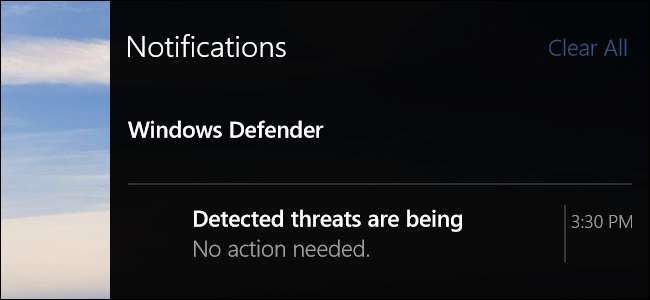
VERBUNDEN: Sie können Windows-Updates unter Windows 10 Home nicht deaktivieren (oder verzögern)
Antivirus-Definitionsaktualisierungen kommen automatisch über an Windows Update und werden wie jedes andere Systemupdate installiert. Für diese Arten von Updates muss Ihr Computer nicht neu gestartet werden. Auf diese Weise müssen Sie sich keine Gedanken über die Aktualisierung von Windows Defender machen, da alles leise und automatisch im Hintergrund ausgeführt wird.
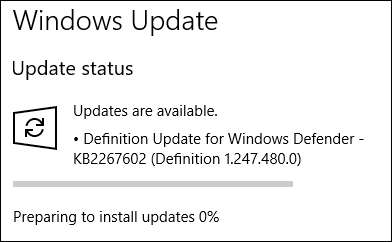
Zeigen Sie Ihren Scan-Verlauf und Ihre unter Quarantäne gestellte Malware an
Sie können den Scanverlauf von Windows Defender jederzeit anzeigen. Wenn Sie benachrichtigt werden, dass Malware blockiert wurde, können Sie diese Informationen auch anzeigen. Um das Windows Defender-Sicherheitscenter zu starten, klicken Sie einfach auf Start, geben Sie "Verteidiger" ein und wählen Sie dann "Windows Defender-Sicherheitscenter" aus.
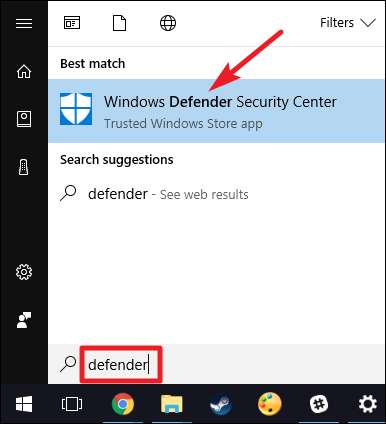
Wechseln Sie im Windows Defender Security Center-Fenster zur Registerkarte "Windows Defender" (das Schildsymbol) und klicken Sie dann auf den Link "Verlauf scannen".
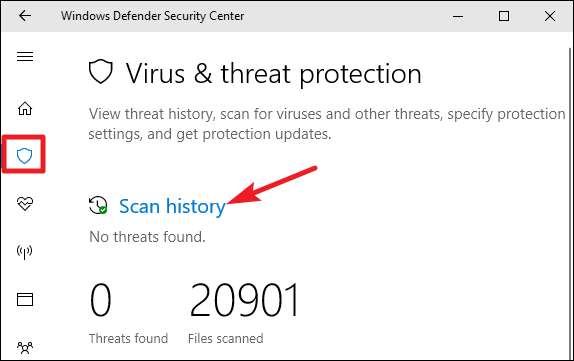
Der Bildschirm "Scanverlauf" zeigt Ihnen alle aktuellen Bedrohungen sowie Informationen zu Ihrem letzten Scan. Wenn Sie den vollständigen Verlauf der unter Quarantäne gestellten Bedrohungen anzeigen möchten, klicken Sie in diesem Abschnitt einfach auf den Link "Vollständigen Verlauf anzeigen".
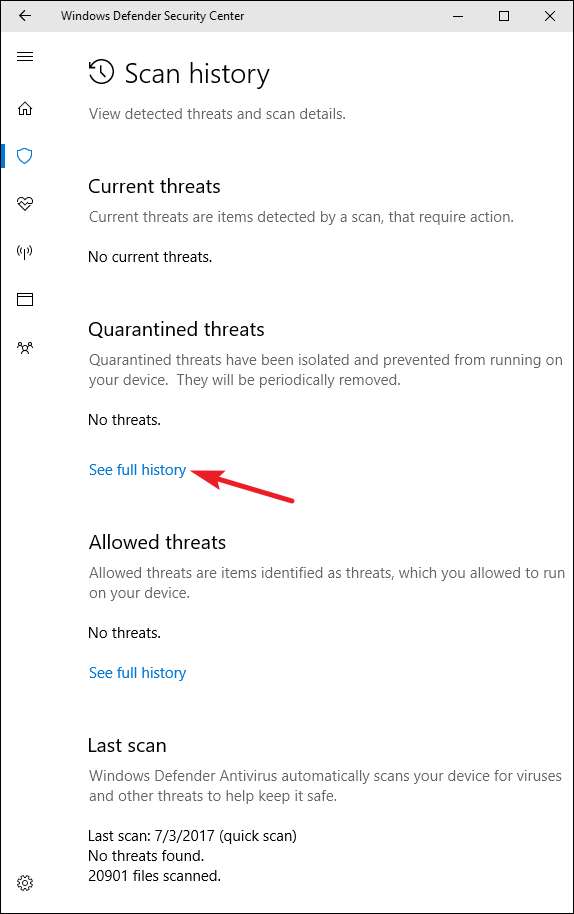
Hier sehen Sie alle Bedrohungen, die Windows Defender unter Quarantäne gestellt hat. Um mehr über eine Bedrohung zu erfahren, klicken Sie auf den Pfeil rechts davon. Um noch mehr zu sehen, klicken Sie auf den Link "Details anzeigen", der angezeigt wird, wenn Sie eine bestimmte Bedrohung erweitern.
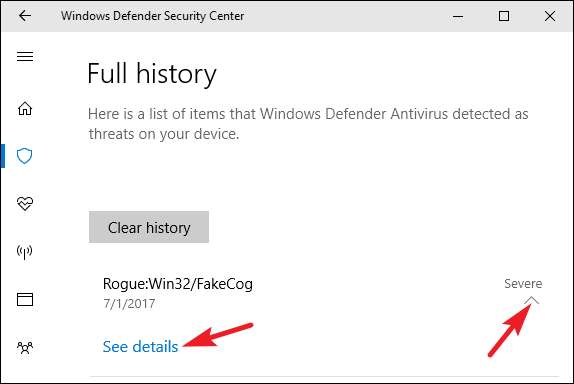
VERBUNDEN: Wie man erkennt, ob ein Virus tatsächlich falsch positiv ist
Sie müssen hier eigentlich nichts weiter tun, aber wenn Windows Defender die Bedrohung nicht gelöscht hat, als sie gefunden wurde, haben Sie die Möglichkeit, dies auf diesem Bildschirm zu tun. Sie können das Element auch aus der Quarantäne wiederherstellen. Dies sollten Sie jedoch nur tun, wenn Sie absolut sicher sind, dass es sich bei der erkannten Malware um eine handelt falsch positiv . Wenn Sie nicht absolut sicher sind, lassen Sie es nicht laufen.
Führen Sie einen manuellen Scan durch
VERBUNDEN: Warum Sie keine manuellen Antivirenscans ausführen müssen (und wann Sie dies tun)
Zurück auf der Hauptregisterkarte „Windows Defender“ können Sie Windows Defender auch einen schnellen manuellen Scan ausführen lassen, indem Sie auf die Schaltfläche „Schneller Scan“ klicken. In der Regel Sie müssen sich nicht darum kümmern da Windows Defender Echtzeitschutz bietet und auch regelmäßige automatische Scans durchführt. Wenn Sie jedoch nur sicher sein möchten - vielleicht haben Sie gerade Ihre Virendefinitionen aktualisiert -, schadet es absolut nicht, einen schnellen Scan durchzuführen.
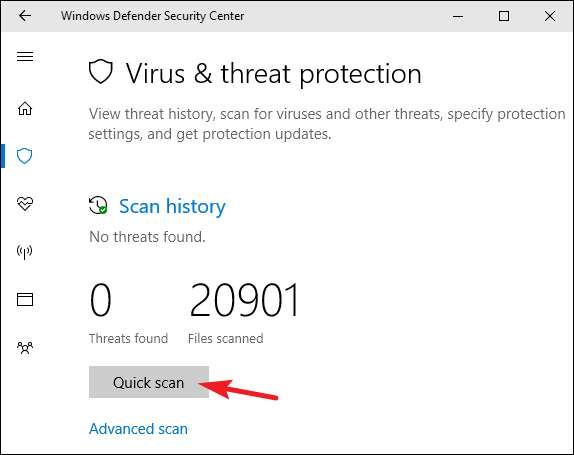
Sie können auch auf den Link „Erweiterter Scan“ in diesem Bildschirm klicken, um drei verschiedene Arten von Scans auszuführen:
- Kompletter Suchlauf: Der schnelle Scan scannt nur Ihren Speicher und allgemeine Speicherorte. Ein vollständiger Scan überprüft jede Datei und jedes laufende Programm. Dies kann leicht eine Stunde oder länger dauern. Daher ist es am besten, dies zu tun, wenn Sie nicht vorhaben, Ihren PC häufig zu verwenden.
- Benutzerdefinierten Scan: Mit einem benutzerdefinierten Scan können Sie einen bestimmten Ordner zum Scannen auswählen. Sie können dies auch tun, indem Sie mit der rechten Maustaste auf einen beliebigen Ordner auf Ihrem PC klicken und im Kontextmenü die Option „Mit Windows Defender scannen“ auswählen.
- Windows Defender Offline-Scan: Einige Malware-Programme lassen sich nur schwer entfernen, während Windows ausgeführt wird. Wenn Sie einen Offline-Scan auswählen, wird Windows neu gestartet und ein Scan ausgeführt, bevor Windows auf den PC geladen wird.
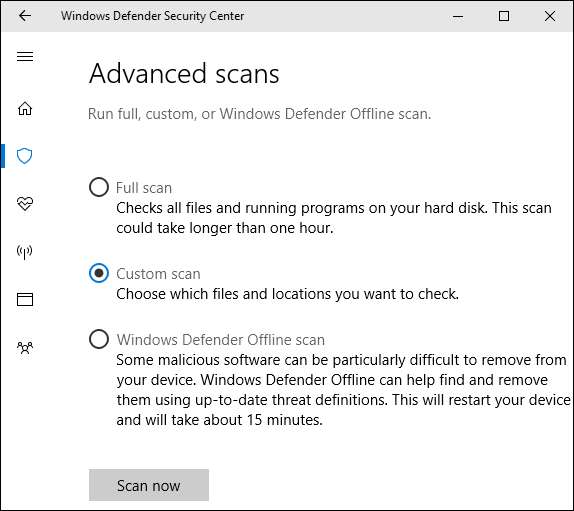
Konfigurieren Sie die Einstellungen für den Viren- und Bedrohungsschutz
Standardmäßig aktiviert Windows Defender automatisch Echtzeitschutz, Cloud-basierten Schutz und Musterübermittlung. Durch den Echtzeitschutz wird sichergestellt, dass Windows Defender Malware automatisch findet, indem Ihr System in Echtzeit gescannt wird. Sie können dies aus Leistungsgründen für kurze Zeit deaktivieren, aber Windows Defender aktiviert den Echtzeitschutz automatisch wieder, um Sie später zu schützen. Durch Cloud-basierten Schutz und Übermittlung von Beispielen kann Windows Defender Informationen über Bedrohungen und die tatsächlich erkannten Malware-Dateien an Microsoft weitergeben.
Um eine dieser Einstellungen zu aktivieren oder zu deaktivieren, klicken Sie auf der Hauptregisterkarte „Windows Defender“ auf den Link „Einstellungen für Viren- und Bedrohungsschutz“.

Schalten Sie dann die Einstellungen auf dem angezeigten Bildschirm um.
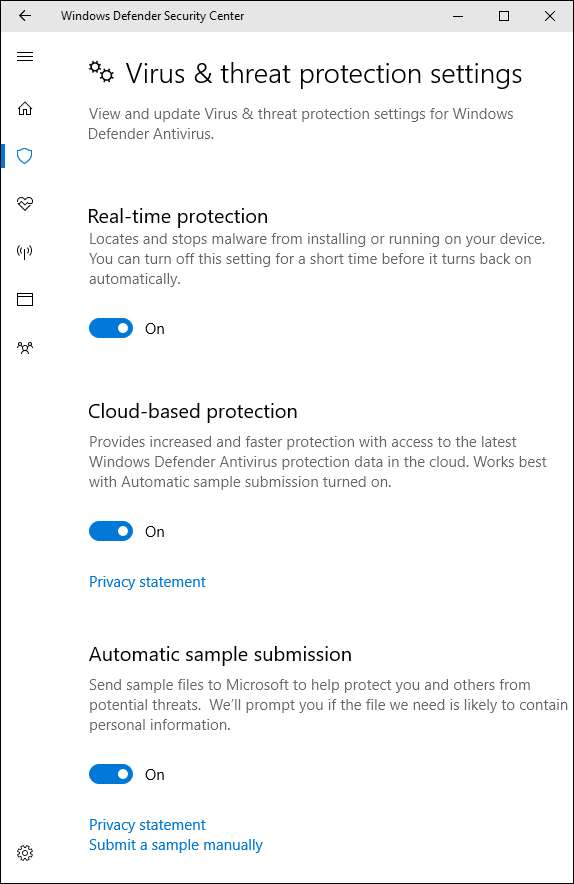
Einrichten von Ausschlüssen für bestimmte Ordner oder Dateien
Wenn Sie ganz unten auf derselben Seite mit den Einstellungen zum Schutz vor Viren und Bedrohungen nach unten scrollen, können Sie auch Ausschlüsse festlegen - Dateien, Ordner, Dateitypen oder Prozesse, die Sie verwenden nicht Windows Defender soll scannen. Klicken Sie einfach auf den Link "Ausschlüsse hinzufügen oder entfernen".

Wenn Antivirus eine bestimmte App, von der Sie wissen, dass sie durch Scannen sicher ist, dramatisch verlangsamt, kann das Erstellen eines Ausschlusses die Dinge wieder beschleunigen. Wenn Sie virtuelle Maschinen verwenden, möchten Sie diese großen Dateien möglicherweise vom Scanvorgang ausschließen. Wenn Sie über eine große Foto- oder Videobibliothek verfügen, von der Sie wissen, dass sie sicher ist, möchten Sie nicht, dass das Scannen Ihre Bearbeitung verlangsamt.
Um einen Ausschluss hinzuzufügen, klicken Sie auf die Schaltfläche "Ausschluss hinzufügen", wählen Sie den Typ des Ausschlusses, den Sie hinzufügen möchten, aus dem Dropdown-Menü aus und zeigen Sie Windows Defender auf das, was Sie ausschließen möchten.
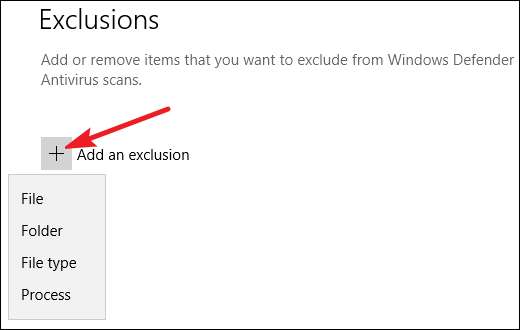
VERBUNDEN: Antivirus Verlangsamen Sie Ihren PC? Vielleicht sollten Sie Ausschlüsse verwenden
Sei einfach vorsichtig Verwenden Sie Ausschlüsse sparsam und intelligent . Jeder von Ihnen hinzugefügte Ausschluss verringert die Sicherheit Ihres PCs ein wenig, da Windows Defender angewiesen wird, an bestimmten Stellen nicht nachzuschauen.
Was ist, wenn Sie ein anderes Antivirenprogramm installieren?
Windows 10 deaktiviert Windows Defender automatisch, wenn Sie eine andere Antiviren-App installieren. Während eine andere Antiviren-App installiert ist, führt Windows Defender keine Echtzeit-Scans durch, sodass Ihre andere App nicht beeinträchtigt wird. Sie können Windows Defender jedoch weiterhin verwenden, um einen manuellen oder Offline-Scan als Backup für Ihre bevorzugte Antiviren-App durchzuführen.
Wenn Sie jemals das andere Antivirenprogramm deinstallieren, schaltet Windows Defender automatisch wieder ein und übernimmt die Funktion, um Antivirenschutz zu bieten.
Beachten Sie jedoch, dass bestimmte Anti-Malware-Apps - wie Malwarebytes - dies können zusammen mit Windows Defender installiert und beide bieten kostenlosen Echtzeitschutz.
Unabhängig davon, welches Antivirenprodukt Sie bevorzugen, ist es gut, dass jede neue Windows-Installation in Zukunft mindestens einen integrierten Antivirenschutz bietet. Obwohl es möglicherweise nicht perfekt ist, leistet Windows Defender gute Arbeit, ist minimal aufdringlich und reicht in Kombination mit anderen sicheren Computer- und Browsing-Methoden möglicherweise gerade aus.







